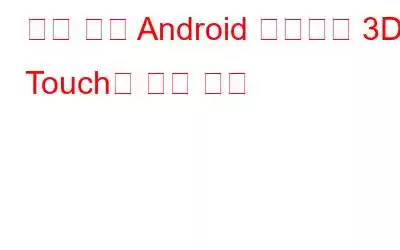3D 터치는 iPhone 6s 이상에서 놀라운 기능입니다. Apple은 힘 센서가 장착된 이러한 장치에 이 기능을 포함시켰습니다. 즉, 애플리케이션 아이콘을 세게 누르면 새로운 접근성 옵션이 표시됩니다. 이는 해당 기능을 사용하기 위해 애플리케이션을 시작할 필요가 없음을 의미합니다. 또한 앱을 길게 누르기만 하면 빠르게 제거할 수 있습니다.
iPhone 6S 이상을 사용하는 친구가 이 기능을 사용하는 것을 본 적이 있을 것입니다. 이 기능은 루팅 없이 모든 Android 기기에서 사용할 수 있다는 것을 알고 계셨나요? 이제 Android 기기에서 3D 터치를 사용할 수 있는 방법을 알아보세요.
참조: 최고의 Android 런처 앱
Google Play 스토어의 Yahoo에서 Aviate 런처를 다운로드하세요. 다운로드 링크는 다음과 같습니다. 참고: 이 앱은 중단되었습니다.
앱 다운로드 및 설치가 완료되면 다음과 같은 메시지가 표시됩니다. 홈 화면의 일부 앱과 모든 애플리케이션은 다음 두 화면에서 카테고리와 알파벳별로 정렬됩니다. 애플리케이션을 홈 화면으로 끌어다 놓을 수 있습니다. 다음으로 애플리케이션 홈 화면을 길게 누르는 데 필요한 빠른 액세스 또는 3D 터치를 설정해야 합니다. 그러면 화면 왼쪽 하단에 설정이 표시됩니다. 다음으로 Aviate labs를 탭하세요. 참조: 14가지 최고의 Android 보안 앱
지금 빠른 작업으로 이동하세요.
참조: 2017년 최고의 Android 최적화 도구 및 부스터 앱 21개
여기서 빠른 동작이 기본적으로 꺼져 있음을 알 수 있으며 3D 터치를 사용하도록 활성화할 수 있습니다. 빠른 작업을 활성화하는 경우 두 가지 옵션이 제공됩니다. 하나는 "켜기"이고 다른 하나는 "표시기 없이 켜기"입니다. "켜기"를 탭하면 3D 터치를 지원하는 애플리케이션이 앱 아이콘과 함께 거품을 표시합니다. 그러나 "표시기 없이 켜기"를 탭하면 응용 프로그램 아이콘이 일반으로 표시됩니다. 빠른 작업을 켠 후 설정 메뉴를 종료합니다. 이제 이메일, Facebook과 같은 애플리케이션을 길게 누르세요. 이제 애플리케이션을 열지 않고도 Android 기기에서 3D 터치를 즐기고 몇 가지 빠른 작업을 수행할 수 있습니다.
이제 Android 기기에서 3D 터치를 즐기고 몇 가지 빠른 작업을 수행할 수 있습니다. 피>
읽기: 0